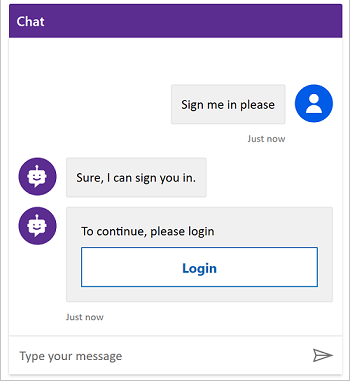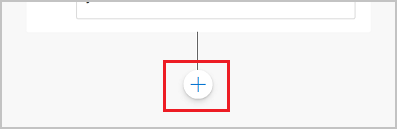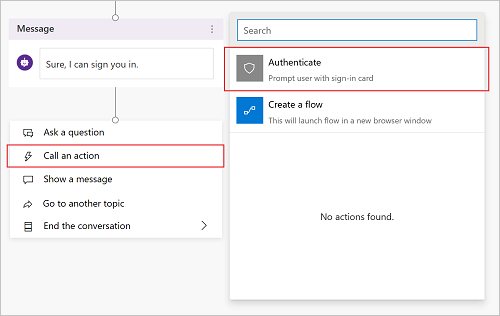將使用者驗證新增至主題,以允許客戶直接在交談中登入。 接著就可以透過使用者變數將交談個人化,並代表使用者存取後端系統。
您需要使用 Microsoft Entra ID 設定使用者驗證,然後才能在主題中使用驗證。
請依照使用 Microsoft Entra ID 設定使用者驗證中的說明進行操作。
使用登入系統主題新增使用者驗證
建立副手時,Copilot Studio 會自動新增一個名為登入的系統主題。 若要使用它,您必須將副手的驗證設定為手動,並要求使用者登入。 當客戶開始與副手交談時,即會觸發登入主題並提示使用者登入。 您可以根據副手的情況自訂登入主題。
重要
建議登入主題僅用於提供 Copilot Studio 提供的驗證方法。 不應對其進行修改以呼叫任何其他動作或流程,或其他驗證方法。
在 Copilot Studio 中打開副手後,選取頁面頂部的設定,然後選取安全性。
選取驗證。
選取手動驗證,然後選取要求使用者登入。
根據需要配置所有手動身份驗證欄位。
選取儲存。
使用自訂主題新增使用者驗證
登入主題在交談開始時,會對使用者進行驗證。 若要允許使用者稍後再登入,您可以將驗證節點新增至任何自訂主題。
當客戶輸入其使用者名稱和密碼時,系統可能會提示他們輸入驗證碼。 登錄后,即使他們到達另一個 Authenticate 節點,也不會再次提示他們。
選取頁面頂端的設定,然後選取安全性。
選取驗證圖格。
注意
您必須選取手動驗證才能將使用者驗證新增至自訂主題。
清除要求使用者登入核取方塊。
根據需要配置所有手動身份驗證欄位。
選取儲存。
選取頁面頂端的主題。
選取新增節點 ( ) >進階>認證。
) >進階>認證。
使用配置了您的身份供應商的用戶測試您的 主題 。
提示
對於成功的登入和失敗的登入,都務必要建立路徑。 登入失敗可能有多種原因,包括識別提供者登入體驗發生錯誤。
驗證變數
為 Copilot 配置使用者身份驗證時,可以在主題中使用身份驗證變數。 下表根據您選擇的驗證選項比較這些變數的可用性。
有關變數的更多資訊,請參閱 使用變數。
User.DisplayName
警告
這個變數不一定包含值。 使用識別提供者中的使用者進行測試,以確保主題可以正確運作。
該 User.DisplayName 變數包含存儲在身份提供程式中的 顯示名稱。 使用此變數來問候或提及使用者,而不需要使用者明確告知副手其姓名,從而使交談更加個人化。
只要在設定手動驗證時定義了 profile 範圍,Copilot Studio 就會根據識別提供者提供的 name 宣告自動設定 User.DisplayName 的值。 有關範圍的詳細資訊,請參閱使用 Microsoft Entra ID 設定使用者驗證。
User.Id
警告
這個變數不一定包含值。 使用識別提供者中的使用者進行測試,以確保主題可以正確運作。
該 User.Id 變數包含存儲在身份提供程式中的使用者ID。 在 Power Automate 流程中使用此變數來呼叫將 UserID 作為值的 API。
Copilot Studio 會根據識別提供者提供的 sub 宣告自動設定 User.DisplayName 的值。
User.IsLoggedIn
User.IsLoggedIn 是存儲使用者登錄狀態的 布林值 變數。 true 的值表示使用者已登入。 您可以使用此變數來建立主題中檢查是否成功登入的分支邏輯,或只在使用者登入時,才擷取使用者資訊。
User.AccessToken
警告
確定您只是將 User.AccessToken 變數傳遞給信任的來源。 它包含使用者驗證資訊,如果洩漏的話,可能會損害使用者。
User.AccessToken 變數包含在使用者登入之後所取得的使用者權杖。 您可以將此變數傳遞至 Power Automate 流程,這樣就可以連接至後端 API 並讀取使用者資訊,或代表使用者執行動作。
不要在訊息節點或您不信任的流程中使用 User.AccessToken。
SignInReason
SignInReason 是一個 choice 類型的變數,指示使用者何時必須登錄。 其有兩個可能的值:
驗證變數
如果您的 Copilot 配置了 Authenticate with Microsoft (使用 進行身份驗證) 或 Manual (手動 身份驗證) 選項,則您的主題中有一組可用的身份驗證變數。 如需深入了解如何在副手中設定驗證,請參閱在 Copilot Studio 中設定使用者身份驗證。
下表比較驗證設定選項的驗證變數可用性:
| 身份驗證變數 |
無驗證 |
使用 Microsoft 進行驗證 |
手動 |
User.DisplayName |
❌ |
✔️ |
✔️ |
User.Id |
❌ |
✔️ |
✔️ |
User.IsLoggedIn |
❌ |
❌ |
✔️ |
User.AccessToken |
❌ |
❌ |
✔️ |
UserDisplayName 變數
User.DisplayName 變數包含識別提供者儲存的使用者的顯示名稱。 終端使用者不需要明確地告訴副手相關資料,您便可以使用此變數來問候或提及他們,讓副手更加個人化。
此欄位的值是從 Microsoft Entra ID name 的宣告中取得。 對於 OAuth 提供程式,此值存儲在聲明中 name 。 Copilot Studio 會自動將擷取此欄位到變數,因此請確保您將 profile 當作驗證範圍設定的一部分。
UserID 變數
User.Id 變數包含識別提供者儲存的使用者識別碼。 Power Automate 流可以使用此值調用將UserID作為值的API。
此欄位的值是從 Microsoft Entra ID sub 的宣告中取得。 對於 OAuth 提供程式,此值存儲在聲明中 sub 。 Copilot Studio 會自動擷取此欄位到變數中。
警告
User.DisplayName 不保證填充 and User.Id 變數,並且可能是空字串,具體取決於身份提供程式中的使用者配置。 從您的識別提供者處測試使用者,以確保您的主題可以正確地運作,即使這些變數是空值也一樣。
IsLoggedIn 變數
該 User.IsLoggedIn 變數指示使用者是已登錄(由於登錄或已登錄,也稱為登錄成功路徑)還是未登錄(這將導致登錄失敗路徑)。
User.IsLoggedIn 是一個 布林值 變數,其中包含使用者的登錄狀態。 您可以使用此變數來建立主題中的分支邏輯,檢查是否已成功登入(例如,在新增驗證節點的過程中已提供的範本),或只在使用者登入時,才有機會獲取使用者資訊。
User.AccessToken 變數
User.AccessToken 變數包含在使用者登入之後所取得的使用者權杖。 您可以將此變數傳遞至 Power Automate 流程,這樣就可以連接至後端 API 並讀取使用者的資訊,或代表使用者執行動作。
警告
確定您只是將 User.AccessToken 變數傳遞給信任的來源。 它包含使用者驗證資訊,如果洩漏的話,可能會損害使用者。
請勿在訊息節點或您不信任的流程上使用 User.AccessToken。
測試驗證變數
默認情況下,測試機器人 窗格使用當前登錄使用者的帳戶來填充 User.DisplayName and User.Id 變數。 但是,在測試使用身份驗證的主題時,您可能必須為這些變數使用其他值 (甚至是空白值)。
例如,您可能會想測試特殊字元的使用方式,或者變數為空時會發生什麼事。
下表列出了用於填充這些變數的命令。 這些命令僅適用於 測試機器人 窗格;您不能在部署到通道的已發佈 Copilot 中使用它們。
在 測試機器人 窗格中輸入所需的命令,就像您通常與 copilot 聊天一樣。 成功的話,您將會收到副手發出的確認訊息。 如果您的副手未使用驗證,則您會收到錯誤訊息。
如果重置 測試機器人 窗格(或者對 主題 進行更改,導致 測試機器人 自動重置),則需要再次發送命令。
| 變數 |
自訂值命令 |
空白 (空格) 值命令 |
User.DisplayName |
/debug set bot.UserDisplayName "Value" |
/debug set bot.UserDisplayName "" |
User.Id |
無法使用 |
/debug set bot.UserID "" |
重要
出於安全原因,您不能使用自定義值(空值或空白值除外)填充 User.Id 變數。
使用“使用 Microsoft 進行身份驗證”時的身份驗證
如果您的身份驗證選項設置為 Authenticate with Microsoft(使用 進行身份驗證),則無需向主題顯式添加身份驗證。 在此設定中,在 Microsoft Teams 中的任何使用者都會透過 Teams 認證自動登入,而不需要以驗證卡明確登入。 如果您的身份驗證選項設置為 Manual,則必須添加 Authenticate 節點(即使對於Teams管道也是如此)。
注意
如果您的身份驗證選項設置為 Authenticate with Microsoft(使用 進行身份驗證),則您無法選擇向主題顯式添加身份驗證。
新增使用者驗證至主題
Authenticate (身份驗證 ) 節點提示使用者使用登錄 卡片 登錄。 用戶登錄后,即使他們到達另一個 Authenticate 節點,也不會再次提示他們。
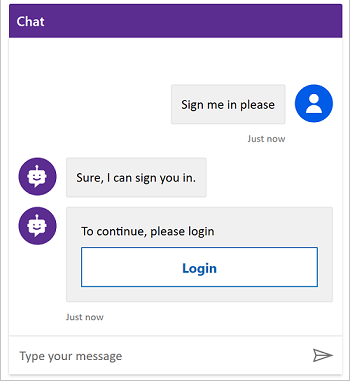
使用者在提示 (由識別提供者託管) 中輸入使用者名稱和密碼之後,可能會提示您輸入驗證碼,具體視管道而定。 某些通道(例如 Microsoft Teams)不需要使用者提供驗證代碼。
當您已為副手設定 SSO 時,則不會提示使用者登入。
要將 Authenticate 節點加入到您的 主題:
移至您要編輯之副手的主題頁面。
打開要添加身份驗證範本的 主題。
注意
如果您的副手已連接到 Dynamics 365 Customer Service,則驗證節點不能是副手最初問候使用者時遵循的交談路徑的一部分;否則,登入卡將顯示兩次。 相反,您應該將 Authenticate 節點添加到 由使用者 回覆 觸發的另一個 主題。
選取新增節點 (+) 以新增訊息節點。 輸入副手應該說什麼來表明將發生登入體驗。
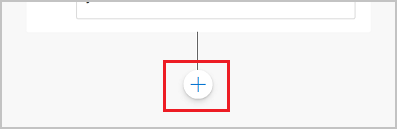
在訊息節點底下,選取新增節點 (+),再選取呼叫動作,接著選取驗證。
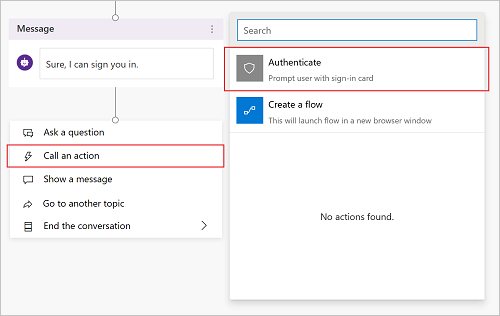
Note
驗證節點只能在對話樹結尾的動作選擇器中使用,就像分葉節點一樣。 無法在對話的中間新增它。 完成新增後,即可在該節點下方新增其他節點。
新節點會自動顯示:父系 Authenticate 節點,後跟成功路徑和失敗路徑的節點。
在沒有 Authenticate 節點的情況下使用 User.AccessToken
即使您 User.IsLoggedIn 不使用 Call an action User.AccessToken 功能表項提供的 範本,和 變數也可用。 如果在未先讓使用者通過 User.AccessToken Authenticate 節點的情況下傳遞 變數,系統將提示使用者在該步驟登錄。
如果您始終希望使用者已登錄,或者您的使用者是從其他 主題 重定向的,則傳遞 User.AccessToken 該變數可能很有用。 我們建議您使用呼叫動作項目所提供的範本,來處理使用者無法登入的案例。
Note
如果使用者在對話中註銷,則當 主題 到達使用該 User.AccessToken 變數的節點時,系統會提示他們再次登錄。
成功路徑
成功路徑等同於 User.IsLoggedIn = True 使用者成功登錄(或已登錄)的位置和說明。
如果您有使用變數的 User.AccessToken 邏輯(例如,使用流檢索使用者資訊的後端系統 連線),則它應位於此路徑下。
失敗路徑
失敗路徑相當於 IsLoggedIn = True 以外的任何條件。 在大多數情況下,失敗路徑的發生是因為使用者無法登錄、使用了錯誤的密碼或取消了登錄體驗。
新增你想用來處理此案例的任何邏輯。 例如,我們提供重試或上呈給即時助理的選項。 為您的特定案例和用法來自訂失敗路徑的動作。
測試您的主題
請務必使用您的識別提供者中真實的使用者設定來測試主題。 確保同時執行登錄成功和失敗路徑,這樣,如果使用者無法登錄或身份供應商的登錄體驗出現錯誤,就不會出現意外。
 ) >進階>認證。
) >進階>認證。